小编教你win764位系统
- 分类:Win7 教程 回答于: 2017年08月15日 16:04:38
win7的64位系统怎样下载安装?是一些网友自学安装系统比较头疼的问题,对此,小编向有需要的朋友们分享win7的64位系统怎样下载安装。跟着小编操动起来吧。
对一些朋友就win7的64位系统如何下载安装的问题,跟着小编的win7的64位系统如何下载安装思路走,只需鼠标轻轻一点,安装系统不是梦。
win7的64位系统下载安装的步骤
首先,下载gho文件
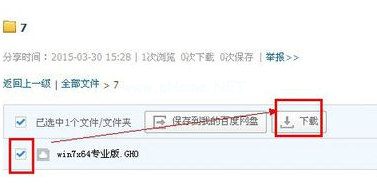
win7的64位系统如何下载安装(图1)
下载一个onekey
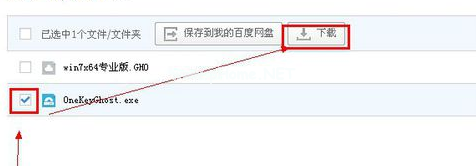
win7的64位系统如何下载安装(图2)
运行onekey,双击该软件

win7的64位系统如何下载安装(图3)
勾选还原分区
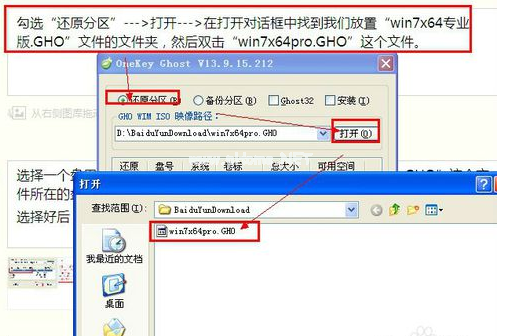
win7的64位系统如何下载安装(图4)
选择安装系统的路径,点击确定。
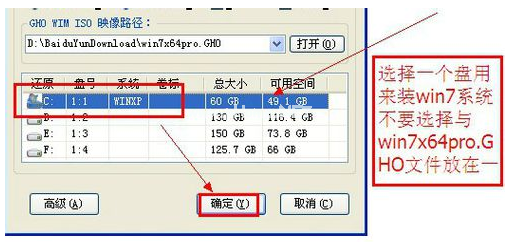
win7的64位系统如何下载安装(图5)
按“是”,开始安装
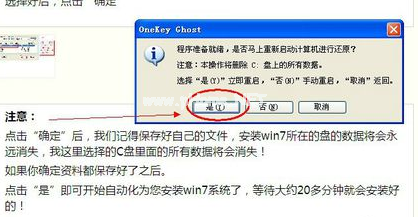
win7的64位系统如何下载安装(图6)
以上就是小编的一点经验之谈,希望对有需要的朋友有帮助。
 有用
26
有用
26


 小白系统
小白系统


 1000
1000 1000
1000 1000
1000 1000
1000 1000
1000 1000
1000 1000
1000 1000
1000 1000
1000 1000
1000猜您喜欢
- w7怎么升级w10系统2022/09/18
- win7安装盘制作教程图解2022/06/20
- 官方索尼win7原版系统64位下载..2017/07/11
- Dell 64位WIN7简体中文旗舰版推荐..2017/09/14
- windows7电脑重装系统教程2022/07/05
- 映射网络驱动器,小编教你在Win7系统如..2018/01/11
相关推荐
- 详解win7电脑如何还原系统还原教程..2021/05/21
- 网络打印机,小编教你连接网络打印机..2018/08/06
- win7系统怎么看电脑内存的教程..2021/10/29
- 小白教你Internet explorer无法打开站..2017/10/20
- win7怎么自动锁屏需要秘密呢..2023/01/23
- 如何重装win7系统比较简单2022/07/08

















